最高の10 iPhoneバックアップソフトウェア(iOS 26対応)
最近の調査によると、大多数の人が Windows コンピューター、MacBook、iPhone、iPad など、複数のデジタル デバイスを所有するマルチデバイス ユーザーになっています。
iCloudを使えばiPhoneのデータをクラウドにバックアップできるのは事実です。しかし、ストレージ容量の制限が大きな問題となります。
実際、同じ調査で、人々はiPhoneをコンピュータにバックアップすることを好むことが分かりました。 iPhoneのバックアップソフトウェア.
市場にはそのようなソフトウェアがたくさんあります。最適なものを見つけるにはどうすればいいのでしょうか?ご安心ください!私たちは市場で人気のiPhoneバックアップソフトウェアをテストし、ベスト10を選びました。
ページコンテンツ:
- トップ1. iOSデータのバックアップと復元 – 最高のiPhoneバックアップソフトウェア
- トップ2. SynciOS Manager – 無料iPhoneからPCへのバックアップソフトウェア
- トップ3. iTunes – Wi-Fi対応のiPhoneからPCへのバックアップソフトウェア
- トップ4. CopyTrans – iPhoneからPC/iTunesへのバックアップソフトウェア
- トップ5. Cucusoft iPhoneツールキット – USBケーブル付きiPhoneからPCへのバックアッププログラム
- トップ6. Dr.Fone – iPhoneバックアップ・復元ソフトウェア
- トップ7. Wondershare MobileTrans – ワンクリックiOSバックアップ&復元ソフトウェア
- トップ8. iMazing – iPhoneをiPhone/コンピュータにバックアップするソフトウェア
- トップ9. EaseUS MobiMover – iPhoneバックアップ・復元ソフトウェア
- トップ10. Leawo iTransfer – iPhoneからiPhone/iTunes/PCへのバックアップソフトウェア
トップ1. iOSデータのバックアップと復元 - 最高のiPhoneバックアップソフトウェア
Apeaksoft iOSデータ バックアップ&復元 最高のiPhoneバックアップツールです。暗号化されたバックアップをサポートし、プライバシーを保護し、ワンクリックでバックアップを復元できます。iPhoneとコンピュータ間でデータを転送し、コンピュータからiOSデバイスにデータを移行する際に、音楽、ビデオ、写真を自動的にiPhoneと互換性のある形式に変換します。
iPhoneに最適なバックアップソフトウェア
- 連絡先、メッセージ、写真、通話履歴などを Windows/Mac にバックアップします。
- デバイス上の現在のデータを損傷することなくiPhoneをバックアップします。
- 現在データを消去せずにワンクリックでバックアップと復元ができます。
- iOS 17に対応したiPhone 16/15/14/13/12/11/26などに対応しています。

最高のiPhoneバックアップソフトウェアでiPhoneをPCにバックアップする方法
ステップ 1: この最高のiPhoneバックアップソフトウェアをコンピュータにダウンロードしてインストールしてください。Windows版とMac版がそれぞれ1つずつ用意されています。Lightningケーブルを使ってiPhoneをコンピュータに接続します。ソフトウェアを起動してiPhoneを検出し、左側の「 iOSデータバックアップ 部。
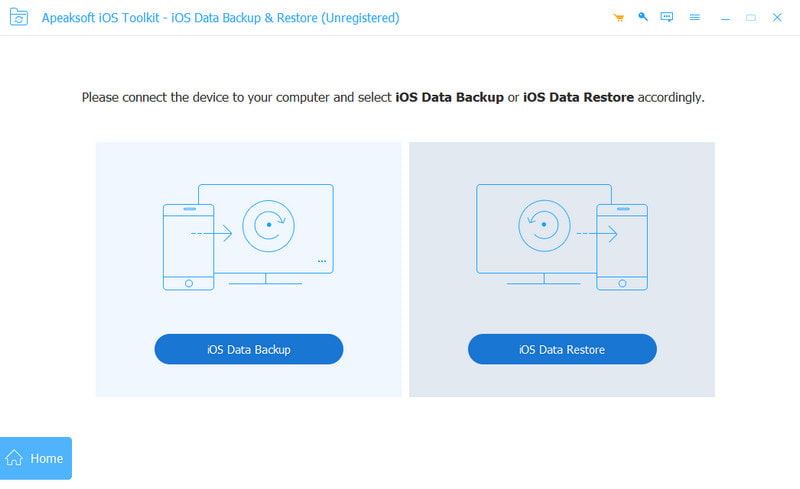
ステップ 2: バックアップを保護する場合は、 暗号化されたバックアップ パスワードを入力してください。それ以外の場合は、 標準バックアップに設定します。 OK をクリックします。 お気軽にご連絡ください データの種類ウィンドウを開きます。写真、連絡先、通話履歴など、バックアップしたいデータの種類を選択します。
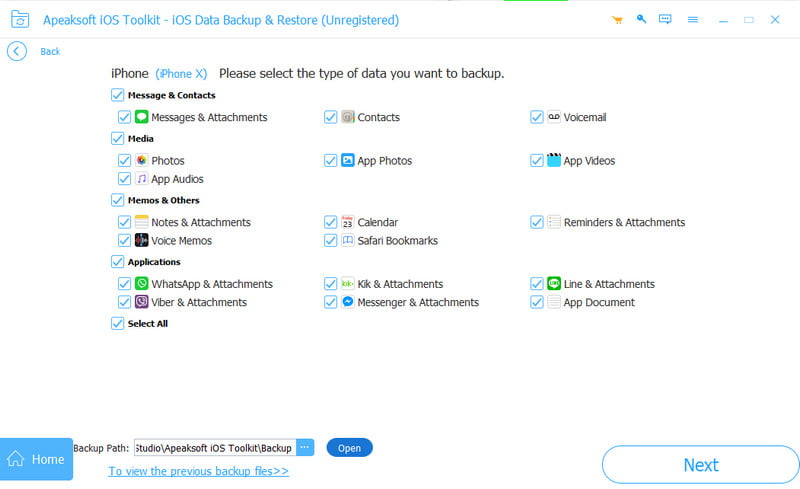
ステップ 3: クリック 次へ ボタンをクリックして、バックアップファイルの保存先を選択します。処理が完了するまで待ち、iPhoneの接続を解除します。その後、コンピュータ上でファイルを確認できます。
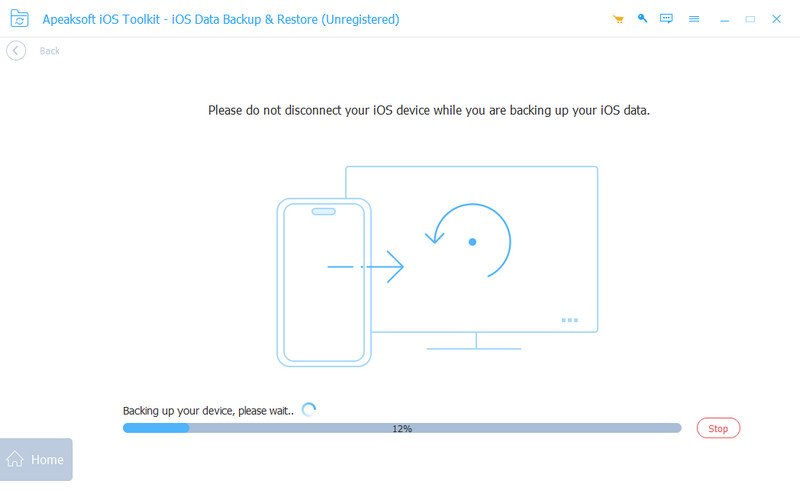
ヒント: バックアップを復元したい場合は、 iPhoneバックアップビューアを使用する iPhoneのバックアップファイルを確認します。
トップ2. SynciOS Manager - 無料iPhoneからPCへのバックアップソフトウェア
SynciOSマネージャ iPhone用の無料バックアップソフトウェアです iPhoneのクローンを作成する。 その主な機能は次のとおりです。
1 メディアファイルをiPhoneからコンピュータにバックアップします。
2 コンピュータとiPhoneの間で音楽とビデオを転送します。
3 iPhoneと他のiOSデバイスまたはAndroidフォンとの間で音楽やビデオを同期する。
4. コンピューター上で iPhone のメディアファイルを管理します。
- 無料版とプレミアム版の両方を提供しています。
- インターフェースは直感的です。
- サポートされているデータ型は限られています。
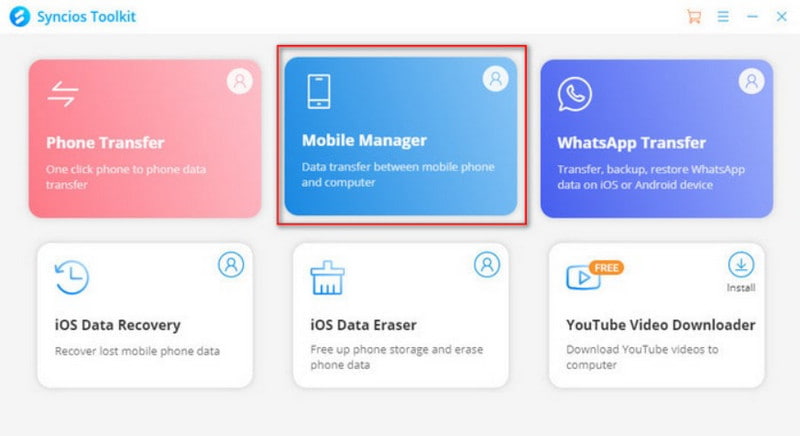
トップ3. iTunes - Wi-Fi対応のiPhoneからPCへのバックアップソフトウェア
iTunes iPhoneをバックアップし、データの損失を防ぐための簡単な方法です。 その主な機能は次のとおりです。
1. ワンクリックでコンピューターに iPhone のバックアップを作成します。
2. バックアップiPhoneノート、ブックマーク、カレンダー、写真、通話履歴、ダウンロードしたコンテンツ。
3. バックアップをパスワードで暗号化します。
4 iPhoneのバックアップ抽出機能を統合します。
- インターフェースはかなり簡潔です。
- この最高のiPhoneバックアップソフトウェアは軽量です。
- 長い間更新が止まっていました。
- あなたのiPhoneが脱獄される必要があります。
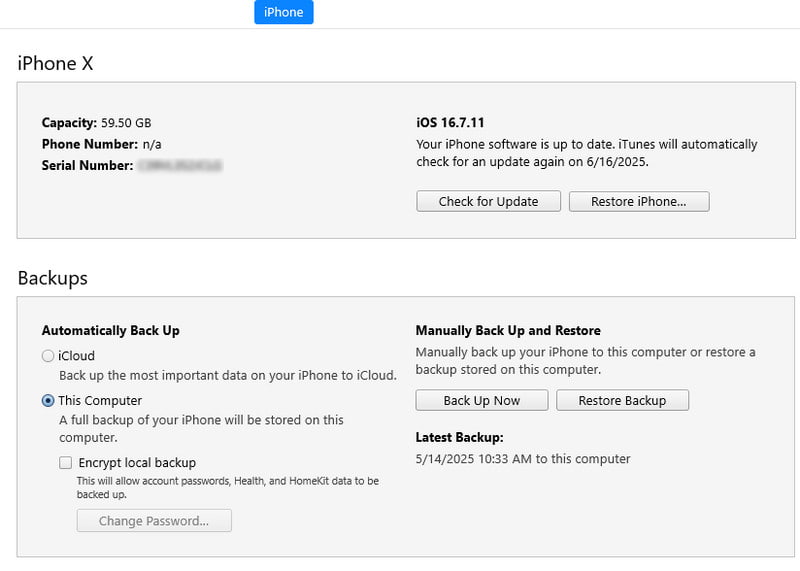
トップ4. CopyTrans - iPhoneからPC/iTunesへのバックアップソフトウェア
CopyTrans最高の iPhone バックアップ ソフトウェアには、次のような多くの機能があります。
1. ワンクリックで iPhone 全体をコンピュータにバックアップします。
2 コンピュータ上のiPhoneデータを管理します。
3 手動バックアップとスマートバックアップの2つのバックアップオプションがあります。
4 ファイルをiTunesに同期します。
- シンプルなインターフェースにより、必要なものを簡単に見つけることができます。
- iPhone をバックアップするときに動作が遅くなります。

トップ5. Cucusoft iPhoneツールキット - USBケーブル付きiPhoneからPCへのバックアッププログラム
CucusoftのiPhoneツールキット iPhoneバックアップソフトウェアのもう一つの選択肢です。主な機能は以下のとおりです。
1. iPhoneの写真をバックアップする、音楽、SMS、連絡先、通話履歴、ビデオをコンピューターに保存します。
2. ソフトウェアを購入する前に無料トライアルをお試しください。
3. Windows および Mac 用の iPhone バックアップ ソフトウェア。
4 iPhone、iPad、iPod Touchをサポートしています。
- インターフェイスは使いやすいです。
- iPhoneのデータを元の状態でコンピュータに保存します。
- このソフトウェアは最新のiPhoneモデルをサポートしていません。
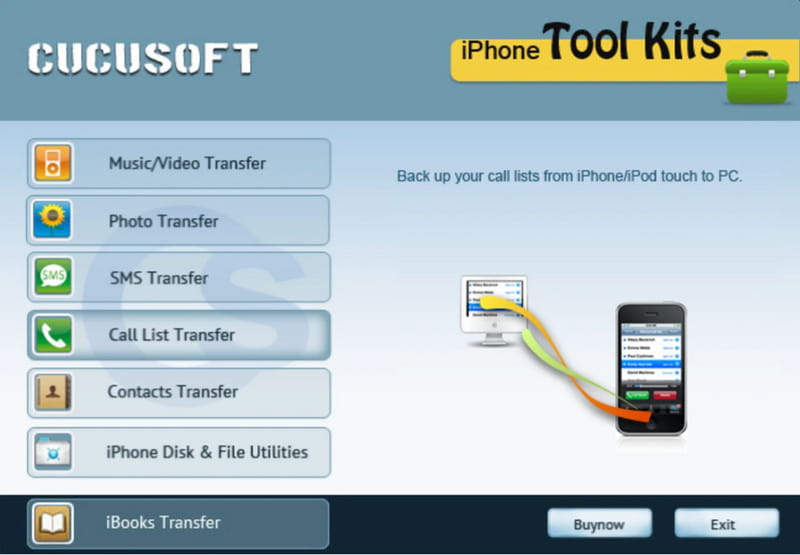
トップ6. Dr.Fone - iPhoneバックアップ・復元ソフトウェア
iOSのバックアップと復元 Dr.Foneスイートに含まれるツールの一つです。主な機能は以下のとおりです。
1. iPhoneのメッセージをバックアップする、設定、連絡先、カレンダー、アプリデータ、カメラロールをコンピューターにバックアップします。
2 iOSデバイスからコンピュータに特定のファイルを保存します。
3 すべてのiPhoneモデルで動作します。
4. Windows10およびmacOS11と互換性があります。
- 最高のiPhoneバックアップソフトウェアは多くのカスタムオプションを提供します。
- iTunesを使わずにiPhoneをバックアップするソフトウェア。
- iOS 11はサポートされていません。
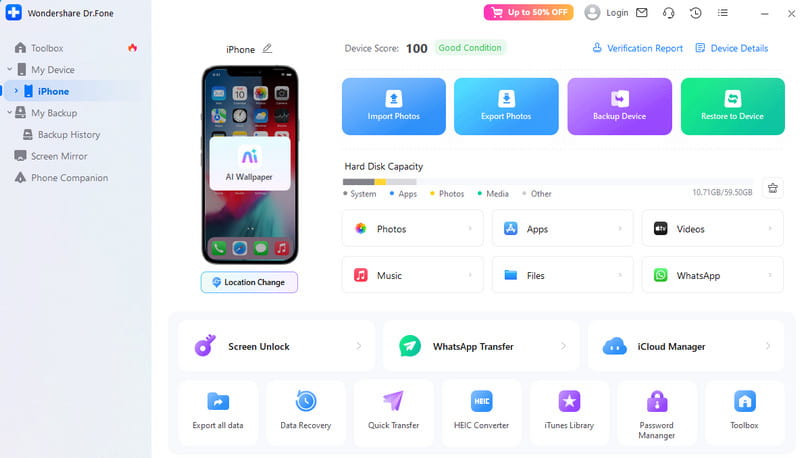
トップ7. Wondershare MobileTrans - ワンクリックiOSバックアップ&復元ソフトウェア
Wondershare MobileTrans 別の人気のあるiPhoneのバックアップソフトウェアです。 その基本機能は次のとおりです。
1. iPhone をコンピュータにワンクリックでバックアップできます。
2. バックアップ後にコンピューター上で iPhone のファイルをプレビューします。
3 内蔵のiPhoneバックアップエクストラクター。
4. iOS デバイスをロスレスでバックアップします。
- それはより広範囲のiOSデバイスをサポートします。
- インターフェースは簡単です。
- ワイヤレスバックアップ機能とは統合されません。
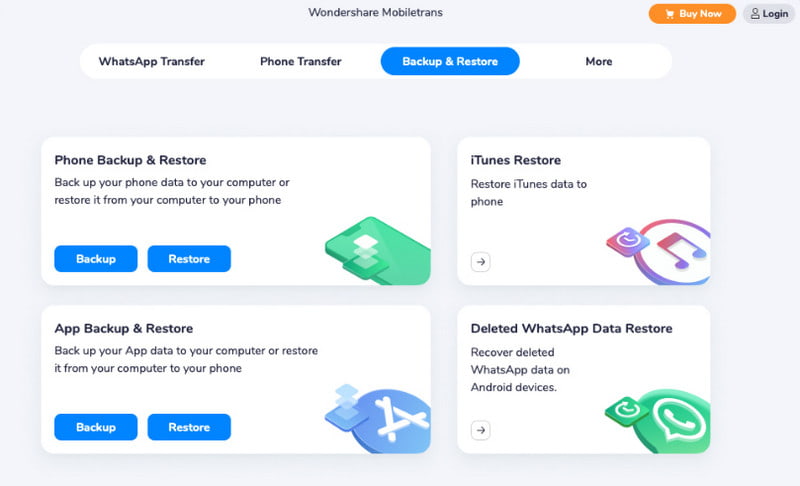
トップ8. iMazing - iPhoneをiPhone/コンピュータにバックアップするソフトウェア
iMazing iPhoneをバックアップする別の方法です。 その主な機能は次のとおりです。
1. iPhone のデータを圧縮せずにコンピューターにバックアップします。
2. バックアップiPhoneの連絡先、音楽、写真、ビデオ、PDF、SMS、その他のアプリデータ。
3 すべてのiPhone、iPad、iPod Touchモデルで動作します。
4 WindowsとMacで利用可能です。
- インターフェイスは簡単にナビゲートできます。
- このiPhoneのバックアップソフトウェアのバックアップ速度は速いです。
- ワンクリックバックアップ機能はありません。
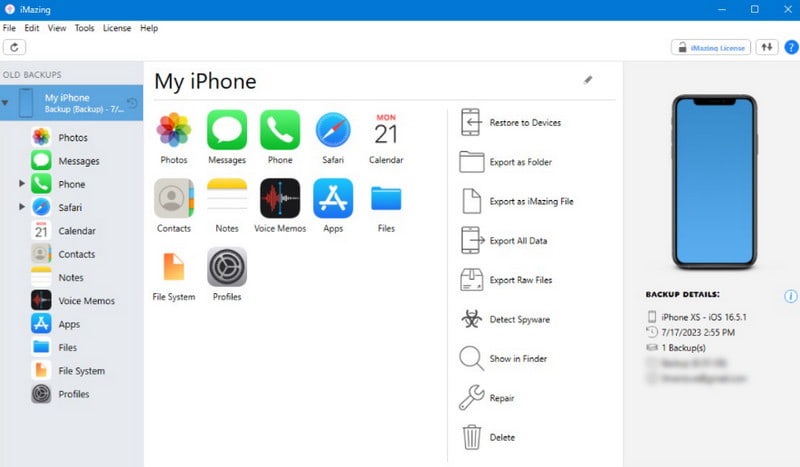
トップ9. EaseUS MobiMover - iPhoneバックアップ・復元ソフトウェア
iPhoneのバックアップソフトとして、 EaseUS MobieMover 使いやすいです。 その機能は次のとおりです。
1 iPhoneからコンピュータまたは他のiOSデバイスに連絡先、音楽、およびその他のデータを保存します。
2 バックアップ後にファイルをiPhoneに復元します。
3. コンピューター上で iPhone のファイルを編集および管理します。
- それはiPhoneモデルのより広い範囲をサポートします。
- このバックアップツールはiPhoneのバックアップを圧縮することはできません。
ヒント: そのAndroid版、 EaseUS MobiSaver for Android、Android データをコンピューターに簡単にバックアップおよび復元することもできます。
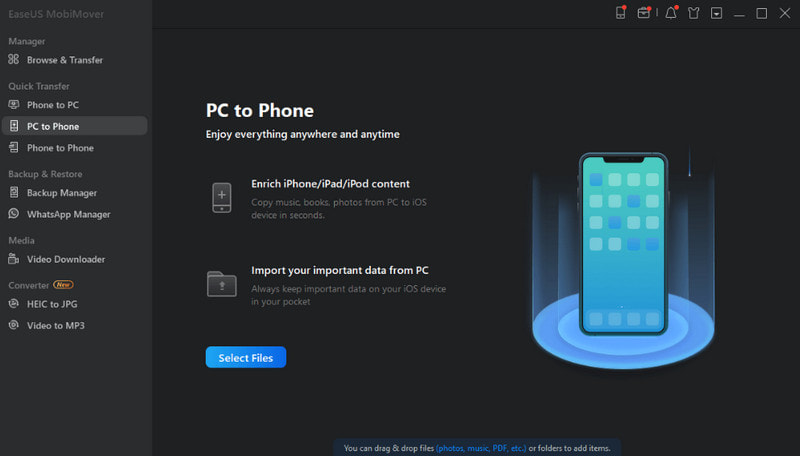
トップ10. Leawo iTransfer - iPhoneからiPhone/iTunes/PCへのバックアップソフトウェア
Leawo iTransfer iPhoneをバックアップするもう一つの選択肢です。主な機能は以下のとおりです。
1 iPhoneからコンピュータまたは別のiPhoneにファイルを保存します。
2. バックアップiPhoneの音楽、アプリデータ、音楽、ビデオ、写真、電子書籍をコンピューターに転送します。
3. iOS 7以降を搭載したiPhoneをサポートします。
4. Windows 10 および最新の macOS 11 と互換性があります。
- iPhoneのバックアップソフトウェアは、幅広いデータタイプをサポートしています。
- iPhoneのバックアップを圧縮することはできません。
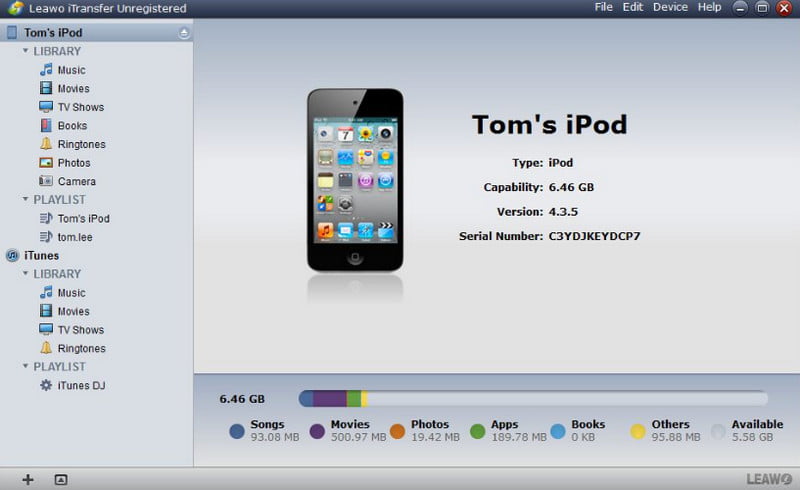
結論
上記の紹介に基づいて、複数のベストを把握できるかもしれません iPhoneバックアップアプリ 今すぐ。当社のレビューは、ラボでのテストと数百件のユーザーレポートに基づいています。iPhoneをコンピュータにバックアップする必要がある場合は、当社のレビューを参考にして賢明な判断を下すことができます。
関連記事
この記事では、iPhoneのパスコードを忘れた場合でも、iTunesの有無にかかわらず、無効またはロックされたiPhoneデータを安全にバックアップする3簡単な方法を紹介します。
iCloud へのバックアップを開始するには、この記事から iPhone を iCloud に自動または手動でバックアップする方法を学ぶことができます。
Windows、Mac、iPhone、Android、およびオンラインからデータをバックアップするための5ステップバイステップのソリューションとして、データバックアップの定義とは何かを学ぶことができます。
iBackupBot は、iTunes なしで iOS ファイルをバックアップまたは管理できます。 このページでは、iBackupBot、その使用方法、およびその最良の代替手段について詳しく知ることができます。

